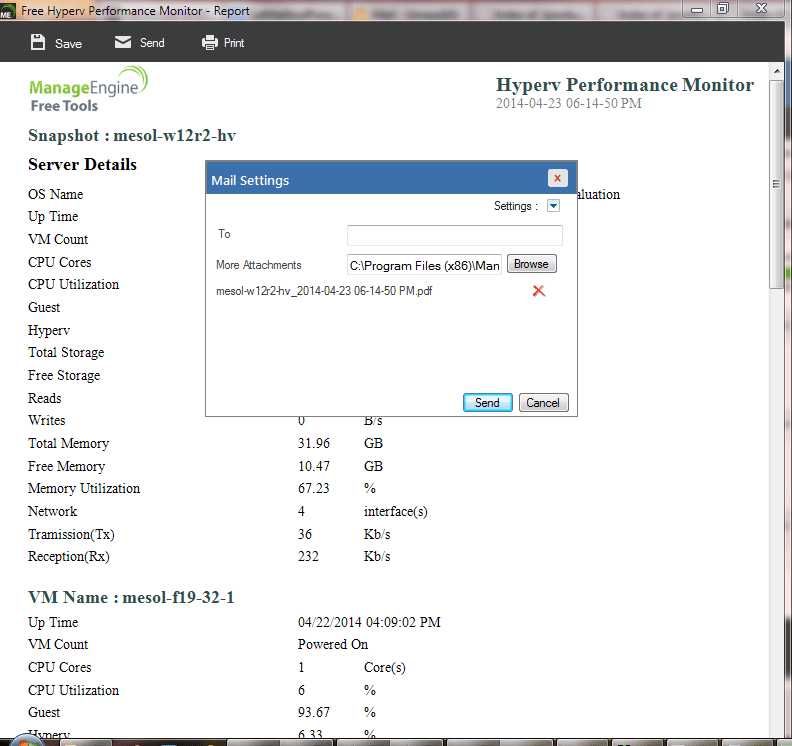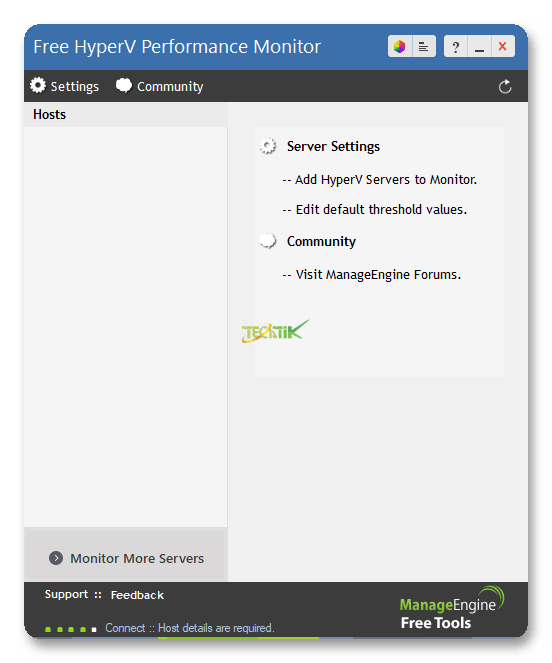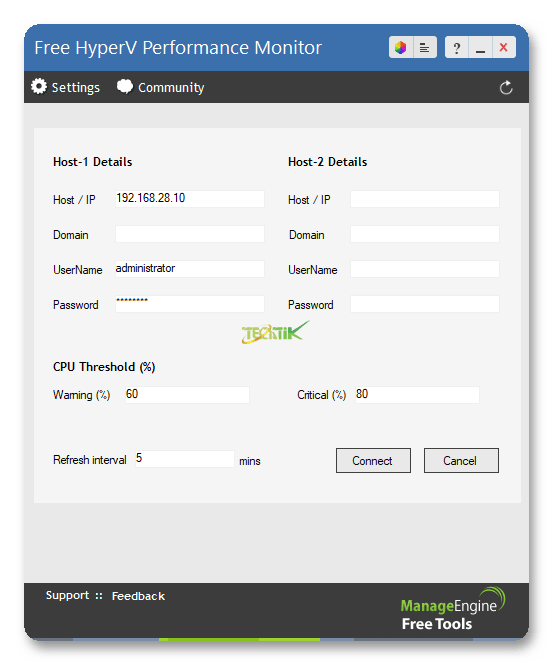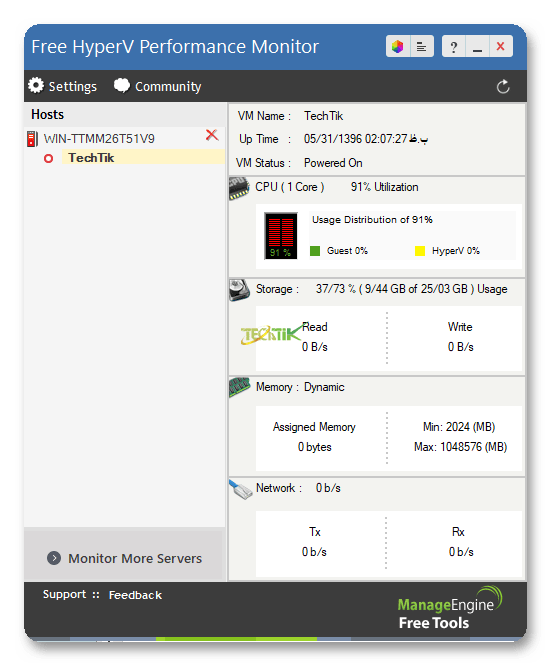آموزش برنامه Hyper-V Performance Monitor
با استفاده از Hyper-V Performance Monitor می توانید بر روی سرور های Hyper-V و از ماشین های مجازی روشن اطلاعاتی اعم از مصرف CPU, Memory, disk read/write و کارت شبکه و … مانیتورینگ کاملی را داشته باشید. و حتی تعداد ماشین های مجازی موجود را مشاهده کنید.
برنامه را اجرا کنید، از قسمت بالا بر روی Settings کلیک کنید.
سپس اطلاعات سرور Hyper-V را وارد کنید.
در کادر Host / IP نام و یا IP سرور را وارد نمایید.
در کادر Username و Password نام کاربری و رمز عبور را وارد نمایید.
در کادر Domain در صورتی که در شبکه دامین وجود داشته باشد می تواند نام دامین را وارد کنید که اختیاری میباشد می توانید مقداری را وارد نکنید.
در قسمت Warning می توانید یک درصدی را مشخص کنید زمانی که مصرف CPU از این مقدار درصد بالاتر رفت به شما هشدار دهد.
از قسمت Critical می توانید شرایط بحرانی را بر حسب درصد مشخص کنید.
از قسمت Refresh interval هم می توانید زمان چک کردن را مشخص کنید.
سپس بر روی گزینه Connect کلیک کنید.
پس از اتصال به سرور Hyper-V بر روی هر ماشین مجازی کلیک کنید می توانید اطلاعاتی از روشن و یا خاموش بودن و یا اطلاعات دیگری از مصرف CPU, Memory, disk read/write و کارت شبکه هر ماشین مجازی را مشاهده کنید.
با کلیک بر روی گزینه Click To Generate server Report می توانید گزارشی از عملکرد سرور Hyper-V بگیرید.